Этапы работы сотрудников в учебном профиле Сферум в VK Мессенджере
1
Создание учебного профиля Сферум в VK Мессенджере
Создайте учебный профиль Сферум в VK Мессенджере.
Подробнее читайте в инструкции по ссылке.
2
Подтвердите статус учителя в VK Мессенджере
Подтвердите статус учителя, перейдя по ссылке-приглашению от администратора.
Подробнее читайте в инструкции по ссылке.
3
Вход в рабочий чат в VK Мессенджере
Вступите в рабочий чат сотрудников образовательной организации, перейдя по ссылке-приглашению от администратора.
4
Создание учебных чатов в VK Мессенджере
Создайте необходимые учебные чаты с коллегами, учащимися и их родителями. Перешлите им ссылки-приглашения.
Подробнее читайте в инструкции по ссылке.
5
Дополнительные возможности учебных чатов в VK Мессенджере
Вы можете создавать, планировать и подключаться к звонкам в VK Мессенджере.
Подробнее читайте в инструкции по ссылке.
Методические рекомендации по работе с платформой Сферум
10.08.2023 10:41
Методические рекомендации для педагогических работников образовательных организаций общего образования, образовательных организаций среднего профессионального образования, образовательных организаций дополнительного образования по использованию российского программного обеспечения при взаимодействии с обучающимися и их родителями (законными представителями)
1. Общие положения
В целях создания единой цифровой образовательной среды, обеспечивающей дополнительные механизмы реализации образовательной деятельности, равные условия качественного образования школьникам вне зависимости от мест их проживания разработана информационно-коммуникационная образовательная платформа «Сферум» (далее – ИКОП Сферум, платформа).
Основное назначение ИКОП Сферум – формирование единой среды коммуникаций для всех участников образовательных отношений, организация чатов и иных видов персональных и групповых коммуникаций в рамках учебной и внеучебной деятельности. ИКОП Сферум является вспомогательным инструментом взаимодействия учителей и обучающихся. Платформа доступна всем участникам образовательных отношений, включая учеников с особыми образовательными потребностями и индивидуальными возможностями.
Платформа разработана в соответствии с Постановлением Правительства Российской Федерации от 7 декабря 2020 г. № 2040 «О проведении эксперимента по внедрению цифровой образовательной среды» и внедряется в образовательных организациях в соответствии с Постановлением Правительства Российской Федерации от 13 июля 2022 г. № 1241 «О федеральной государственной информационной системе «Моя школа» и внесении изменения в подпункт «а» пункта 2 Положения об инфраструктуре, обеспечивающей информационно-технологическое взаимодействие информационных систем, используемых для предоставления государственных и муниципальных услуг и исполнения государственных и муниципальных функций в электронной форме».
2. Размещение платформы в информационном пространстве
При регистрации образовательной организации в ИКОП Сферум создается выделенное информационное пространство, доступ в которое имеют только участники образовательных отношений данной образовательной организации. Каждому участнику образовательных отношений доступен функционал в соответствии с пользовательской ролью на платформе.
Платформой можно пользоваться через веб-интерфейс или веб-приложение для компьютера. Также для удобства пользователей учебный профиль ИКОП Сферум доступен в VK Мессенджере. Это закрытое и безопасное пространство, в котором имеется необходимый функционал для реализации образовательной программы с применением дистанционных образовательных технологий: создание чатов, запуск индивидуальных и групповых звонков, обмен файлами, создание опросов, переход в электронный журнал и дневник. В учебном профиле нет рекламы, спама и платных сервисов. Посторонние люди не могут присоединиться к чату класса или школы.
Использование ИКОП Сферум не влечет за собой регистрацию в социальной сети ВКонтакте. Если же у пользователя уже есть аккаунт в соцсети – он при входе в ИКОП Сферум не деанонимизируется (то есть пользователи платформы не могут переходить на страницы ВКонтакте друг друга и даже знать о существовании таковых).
3. Подготовка педагогических работников к использованию платформы
Для педагогических работников, приступающих к использованию ИКОП Сферум в образовательной деятельности при реализации образовательных программ и организации взаимодействия с обучающимися и родителями (законными представителями), имеется возможность получить консультацию, пройти обучение, ознакомиться с материалами по использованию учебного профиля ИКОП Сферум на странице в сети Интернет по адресу https://sferum.ru.
Для этого необходимо в разделе «Учителям» выбрать из списка регион в соответствии с местом нахождения образовательной организации, в которой у педагогического работника подтверждён статус «учитель».
В целях поддержки педагогических работников на платформе Сферум организован Блог для учителей о цифровом образовании, где можно найти информацию о VK Мессенджере, о том как начать работу с сервисом и создать учебный профиль, ответы на вопросы по использованию возможностей ИКОП Сферум. Информация доступна по адресу: https://prof-sferum.ru/blog.
Информация по оказанию методической поддержки педагогическим работникам образовательных организаций по использованию ИКОП Сферум размещается в сети Интернет на странице https://prof-sferum.ru/calendar.
4. Регистрация на платформе
Образовательная организация самостоятельна в принятии решения об использовании ИКОП Сферум для взаимодействия участников образовательных отношений. Использование платформы в образовательной организации
регламентируется локальным актом образовательной организации (приказ, положение).
При использовании ИКОП Сферум через веб-интерфейс для образовательной организации создается отдельное закрытое сообщество.
В образовательной организации назначается администратор ИКОП Сферум из числа работников образовательной организации для сопровождения и координации процессов внутри образовательной организации.
Регистрация образовательной организации на ИКОП Сферум осуществляется на основании заявки, поданной администратором образовательной организации в адрес info@sferum.ru с темой письма: СФЕРУМ:Регистрация организации.
Для регистрации образовательной организации на платформе к заявке необходимо приложить:
1) документ в свободной форме на бланке организации за подписью руководителя и печатью образовательной организации о назначении администратора с указанием контактных данных администратора: Ф.И.О. администратора, мобильный номер телефона администратора, на который он получит права;
2) заполненную анкету в электронном виде: https://vk.cc/cnEOTn (сканировать не нужно).
Администратор образовательной организации выстраивает структуру образовательной организации на платформе и обеспечивает возможность регистрации административных и педагогических работников на платформе конкретной образовательной организации.
Руководитель образовательной организации в целях исполнения должностных обязанностей при организации коммуникаций в сети Интернет с педагогическими работниками, обучающимися и родителями (законными представителями) используют учебный профиль ИКОП Сферум с обязательным подтверждением роли «учитель».
Руководителю образовательной организации доступны функциональные возможности ИКОП Сферум: размещение документов, проведение рабочих совещаний, педагогических советов, родительских собраний, школьных мероприятий, информирование участников образовательных отношений, и др.
Педагогические работники образовательных организаций в целях исполнения должностных обязанностей при организации образовательной деятельности и организации коммуникаций в сети Интернет с обучающимися и родителями (законными представителями) используют учебный профиль ИКОП Сферум с обязательным подтверждением роли «учитель».
Порядок действий педагогического работника образовательной организации по верификации статуса «учитель» в учебном профиле ИКОП Сферум указан в Инструкции после выбора региона присутствия образовательной организации: https://sferum.ru/?p=instructions.
Педагогическим работникам образовательной организации доступны функциональные возможности ИКОП Сферум: размещение учебных материалов, проведение учебных занятий, консультаций, мероприятий, коммуникации в чатах с обучающимися и их родителями (законными представителями), проведение родительских собраний и др.
Педагогические работники получают при регистрации соответствующую роль «учитель». В дальнейшем учитель создает чаты с коллегами, учениками и их родителями и приглашает присоединиться по специальной ссылке-приглашению. Роль педагога в учебном профиле подтверждается соответствующим значком.
При регистрации обучающихся в ИКОП Сферум создается «учебный» аккаунт, учителем создается ссылка на страницу регистрации в определенной образовательной организации. При регистрации обучающихся начальных классов возможно использовать электронную почту родителей (законных представителей) для получения кода и подтверждения регистрации.
Для участия в коммуникации в сети Интернет с учителем и родителем (законным представителем) обучающиеся используют учебный профиль ИКОП Сферум.
Обучающимся образовательной организации доступны функциональные возможности ИКОП Сферум: размещение учебных материалов, участие в учебных занятиях, консультациях, мероприятиях, коммуникации в чатах с учителями, обучающимися и родителями (законными представителями) и др.
Родители (законные представители) в целях участия в коммуникации в сети Интернет с иными участниками образовательных отношений используют учебный профиль ИКОП Сферум в VK Мессенджере.
Порядок действий обучающихся и их родителей (законных представителей), доступность функциональных возможностей при использовании цифрового сервиса представлена в соответствующих инструкциях на странице https://sferum.ru/?p=parents_students.
По всем вопросам регистрации и использования ИКОП Сферум в образовательной организации необходимо обратиться к администратору, назначенному в образовательной организации.
Для использования ИКОП Сферум в мобильном приложении необходимо произвести регистрацию учебного профиля ИКОП Сферум в VK Мессенджере. Учебный профиль является закрытым и безопасным пространством.
5. Использование платформы в образовательных организациях при реализации образовательных программ
При использовании ИКОП Сферум в образовательной деятельности в образовательной организации рекомендуется обеспечить (при необходимости) внесение соответствующих изменений в локальные акты, рабочие программы и/или учебные планы в части создания условий для функционирования электронной информационно-образовательной среды и использования дистанционных образовательных технологий, электронного обучения при реализации образовательных программ.
Организация, осуществляющая образовательную деятельность по образовательным программам с применением электронного обучения и дистанционных образовательных технологий, информирует обучающихся и их родителей (законных представителей) об использовании ИКОП Сферум, а также размещает информацию о порядке регистрации пользователей и об использовании цифрового сервиса участниками образовательных отношений.
При использовании ИКОП Сферум при реализации образовательных программ начального общего, основного общего, среднего общего образования с применением электронного обучения, дистанционных образовательных технологий обеспечивается доступ к: видеозвонку для проведения онлайн-занятий; трансляции верифицированного цифрового образовательного контента и электронных образовательных ресурсов;
размещению учебных материалов;
организации коммуникации между учителем и обучающимися при решении учебных задач. При использовании ИКОП Сферум при реализации образовательных программ среднего профессионального образования с применением электронного обучения, дистанционных образовательных технологий обеспечивается доступ к: видеозвонку для проведения онлайн-занятий; трансляции верифицированного цифрового образовательного контента и электронных образовательных ресурсов;
размещению учебных материалов;
организации коммуникации между преподавателем и обучающимися при решении учебных задач. При использовании ИКОП Сферум при реализации дополнительных образовательных программам с применением электронного обучения, дистанционных образовательных технологий обеспечивается доступ к: видеозвонку для проведения онлайн-занятий;
трансляции верифицированного цифрового образовательного контента и электронных образовательных ресурсов;
размещению учебных материалов;
организации коммуникации между педагогом и обучающимися при решении учебных задач.
При использовании ИКОП Сферум при организации взаимодействия с родителями (законными представителями) по вопросам реализации образовательных программ с применением электронного обучения, дистанционных образовательных технологий обеспечивается доступ к: видеозвонку для проведения онлайн-мероприятий; трансляции цифрового контента и электронных ресурсов;
размещению материалов;
организации коммуникации между учителем и родителями (законными представителями).
В целях организации качественной подготовки педагогических работников к реализации образовательных программ с применением электронного обучения, дистанционных образовательных технологий обеспечены возможности с использованием ИКОП Сферум:
ведение информационного канала сообщества образовательной организации;
организация сетевого взаимодействия (сотрудничество с иными образовательными организациями, культурно-просветительскими организациями и др.);
осуществление профессионального роста и развития педагогических работников (участие в курсах повышения квалификации, в работе методических объединений, предметных ассоциаций и др.);
организация внеучебной деятельности в образовательной организации (проведение классных часов, собраний учебных групп, экскурсий, олимпиад, конкурсов и др.).
6. Техническая поддержка платформы
Запросы, связанные с технической поддержкой, предложения для развития ИКОП Сферум необходимо направлять по электронному адресу info@sferum.ru.
Уголок руководителя

Заведующий
Балабанова Милена Валерьевна
printФакс
8(4832)40-44-11
Учителю нужно установить приложение VK Мессенджер на смартфон. Приложение доступно в RuStore, Google Play, App Store, AppGallery
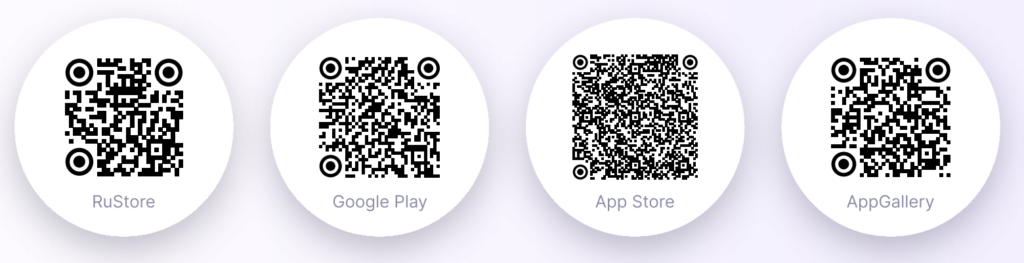
Педагоги могут войти в сообщество и верифицировать свой профиль в мобильном приложении VK Мессенджер. Верифицированные учителя попадают в сообщество школы в Сферуме и отображаются в статистике региона в числе участников. В VK Мессенджере верифицированные педагоги получают синюю галочку рядом со своим именем в качестве визуального подтверждения статуса учителя и доступ к списку контактов школы для безопасного общения.
* Верифицировать свой профиль в роли учителя можно, если:
– Пользователю больше 18 лет
– Пользователь не состоит ни в одном сообществе Сферума в роли учителя
Как верифицировать профиль учителя в VK Мессенджере.
- Учителю нужно открыть приложение VK Мессенджер и нажать на кнопку «Создать профиль Сферума»
Регистрация в VK Мессенджере происходит в форме VK ID. Это технологическое решение, которое используют многие российские интернет-ресурсы для аутентификации пользователя. Регистрация в социальной сети ВКонтакте не нужна. Учитель сможет создать учебный профиль в VK Мессенджере вне зависимости от того, регистрировался ли он уже ранее через VK ID или нет.
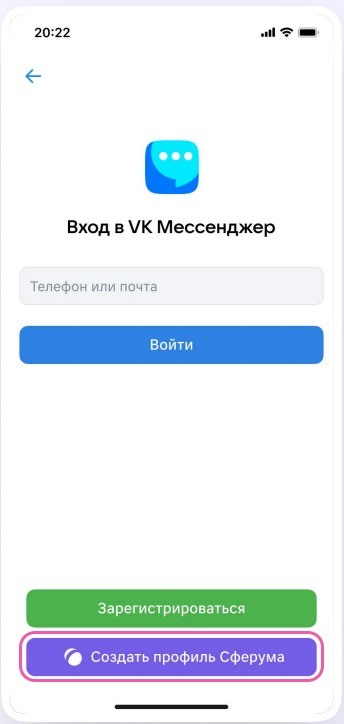
- Учитель вводит свой номер телефона и нажимает кнопку «Продолжить». Далее нужно ввести код-подтверждение, который система отправит на телефон. Если ранее учитель уже регистрировался через VK ID, система попросит ввести пароль.
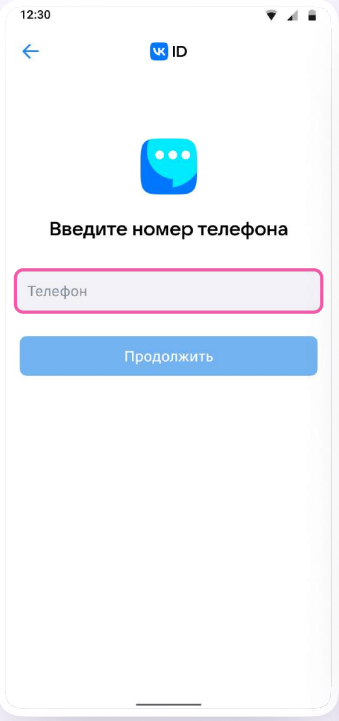
- Теперь учителю нужно заполнить информацию о себе. Учитель указывает имя и фамилию, дату рождения и пол и снова нажимает кнопку «Продолжить»
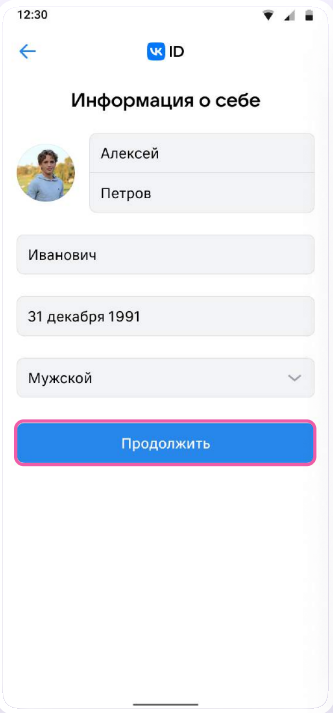
- Учебный профиль создан! Нужно нажать «Продолжить».
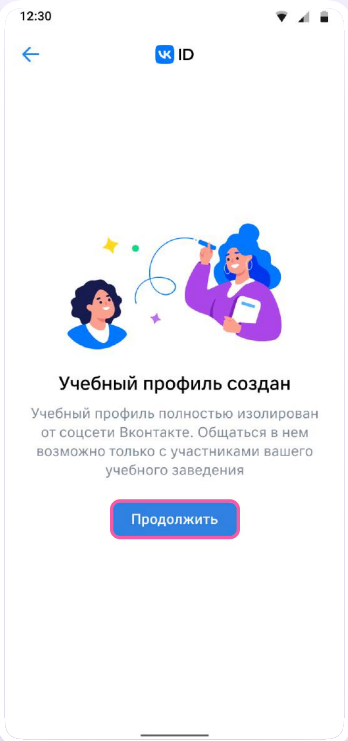
- Далее учителю нужно перейти в раздел «Аккаунт»
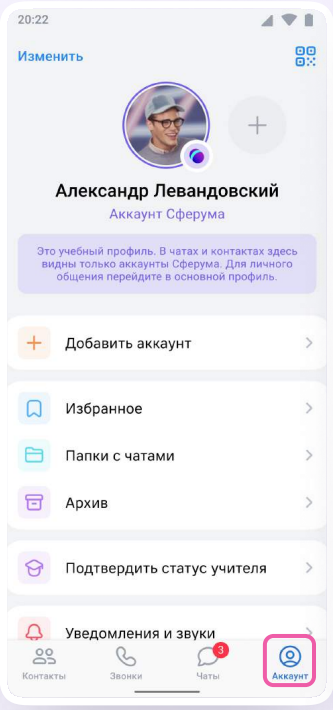
- Затем нажать на кнопку «Подтвердить статус учителя»
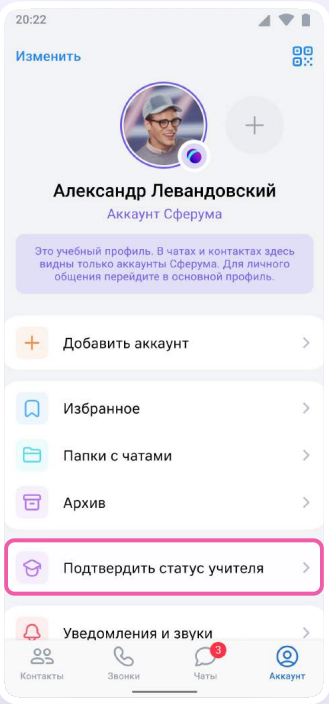
После этого возможны два варианта
Самостоятельная подача заявки в организацию (вариант 1)
- Учитель самостоятельно подаёт заявку на вступление в сообщество Сферум. Для этого ему нужно нажать на «Выбрать организацию»
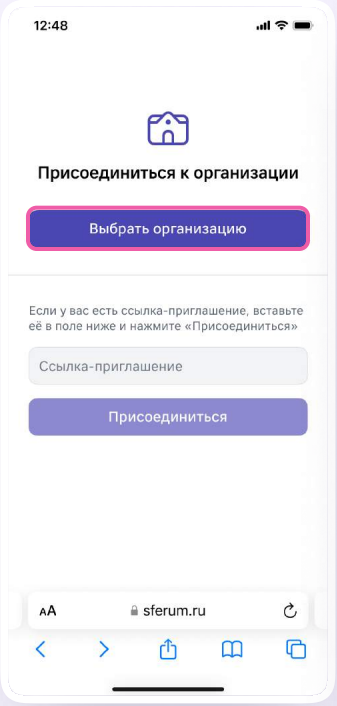
- Выбрать населённый пункт и нужную организацию
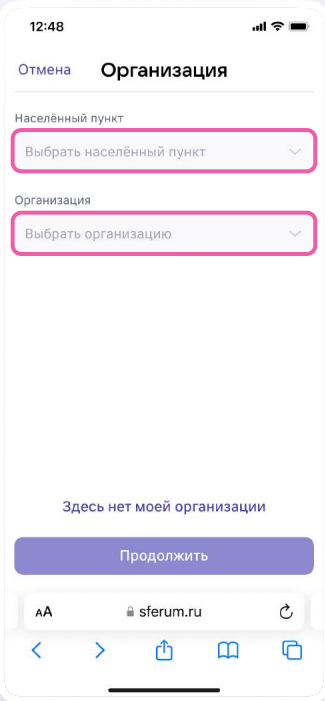
* Если не удалось найти нужную организацию, рекомендуем обратиться в поддержку на info@sferum.ru
- Затем учитель выбирает роль, предмет и классы, в которых преподаёт
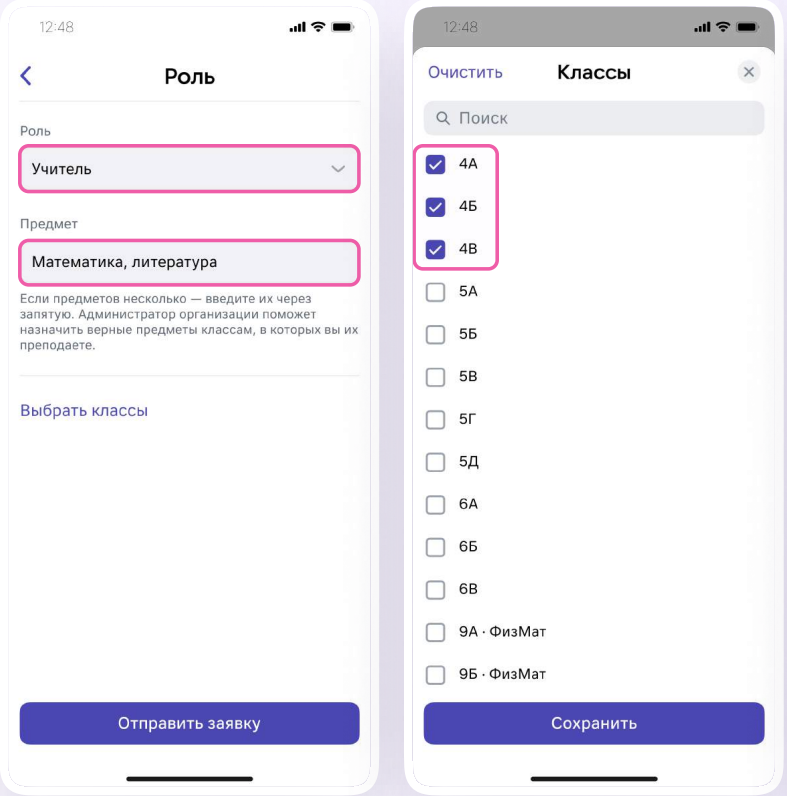
* Если в вашей организации пока нет классов, вступить в неё нельзя. Вам вам нужно обратиться к вашему администратору чтобы он создал классы
- После выбора класса и предмета учитель отправляет заявку на вступление в сообщество. У него появится следующее уведомление
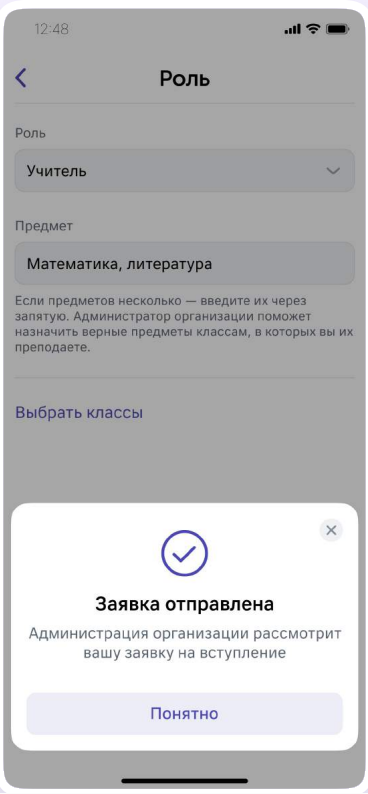
- Дождитесь когда администратор вашей организации рассмотрит заявку, после одобрения заявки вы получите сообщение
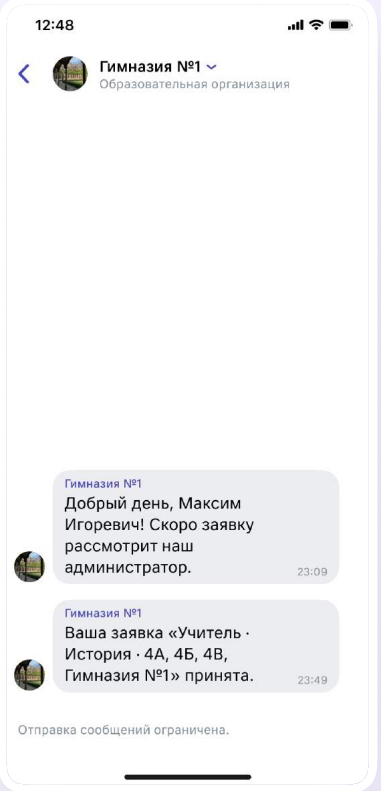
- После этого профиль учителя станет верифицированным. Учитель попадает в сообщество Сферум.
Присоединение к сообществу школы по ссылке-приглашению от администратора (вариант 2)
- Администратор вашей организации может приглашать учителей в организацию, сформировав ссылку и прислав ее учителю. В этом случае после нажатия на кнопку «Подтвердить статус учителя» педагог может вставить ссылку-приглашение от администратора в поле.
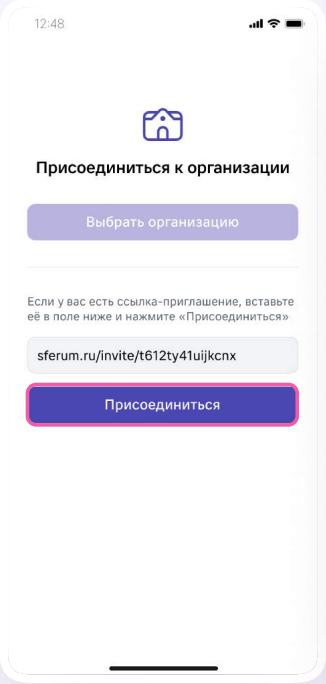
- Затем учитель вводит название предмета, который преподаёт, выбирает классы, в которых работает, и нажимает на «Присоединиться»
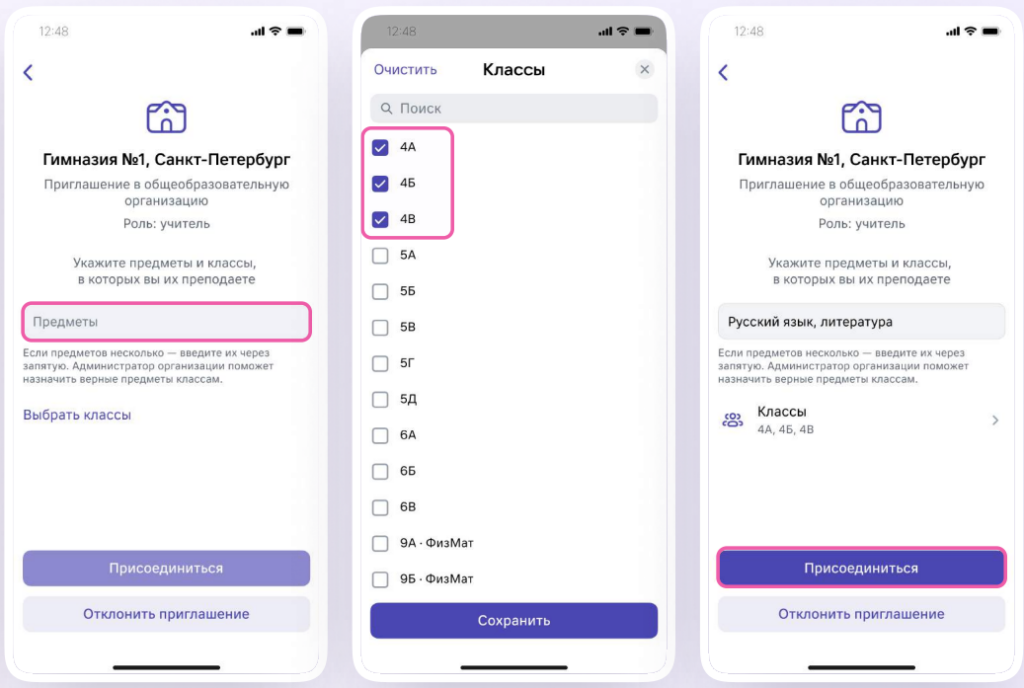
- После этого учитель увидит всплывающее уведомление
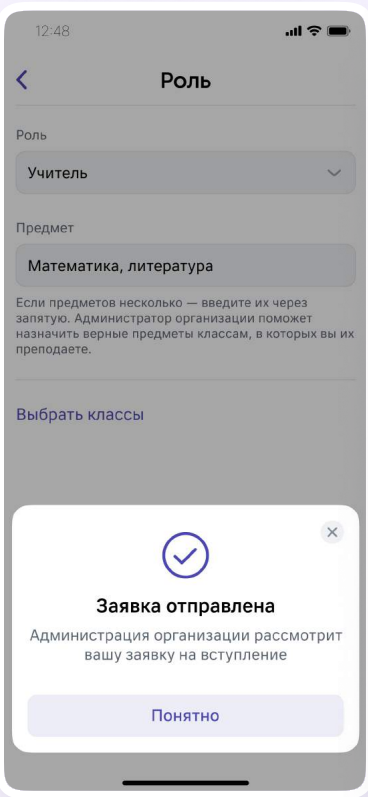
- Дождитесь когда администратор вашей организации рассмотрит заявку, после одобрения заявки вы получите сообщение

- После этого профиль учителя станет верифицированным. Учитель попадает в сообщество Сферум.

Администратор выполняет важную роль в Сферуме: подаёт заявку на регистрацию образовательной организации на платформе, принимает заявки учителей, формирует структуру сообщества Сферум, создаёт классы, запускает трансляции. Как это сделать — читайте дальше.
Как зарегистрировать образовательную организацию на платформе Сферум
Для того чтобы подключить вашу образовательную организацию к платформе Сферум, отправьте письмо с заявкой на почту
info@sferum.ru
с темой «СФЕРУМ: Регистрация школы».
В заявке напишите:
- Название образовательной организации.
- Ф. И. О. и мобильный телефон администратора, ответственного за техническое подключение школ и учителей к платформе.
- ИНН и КПП школы.
- Документ о назначении администратора на бланке школы с живой подписью директора и печатью. В документе нужно обязательно указать мобильный номер телефона администратора.
По всем вопросам о работе платформы обращайтесь в поддержку Сферума по почте
info@sferum.ru
. В рабочие дни обычно отвечают в течение 24 часов.
Если вы не видите письма от поддержки в папке «Входящие», проверьте «Спам», «Социальные сети», «Рассылки» и другие. Напишите повторное обращение, если так и не нашли ответ.
Как администратору зарегистрироваться на платформе Сферум
После того как ваша образовательная организация будет зарегистрирована на платформе, вы получите инструкцию в ответном письме для дальнейших действий.
Важно: при регистрации впишите тот номер мобильного телефона, который указывали в заявке — иначе права на администрирование не появятся.
Администратор может зарегистрироваться на платформе двумя способами.
- Если нет аккаунта в системе VK ID
1. На сайте
sferum.ru
нажмите на кнопку «Вход для администраторов».
2. Впишите тот номер мобильного телефона, который указывали в заявке. На этот номер вы получите СМС с кодом подтверждения.
Если вы ошиблись в номере, измените его и запросите СМС заново. Код может идти несколько минут: если счётчик времени обнулился, а код так и не пришёл, запросите ещё один. Скорость доставки СМС-кода зависит от вашего оператора.
Вместо СМС с кодом может поступить звонок-сброс. Отвечать на него не нужно, потребуется только ввести последние цифры номера, с которого поступил звонок, — это и будет код. И СМС, и звонок для вас бесплатны.
Никому не передавайте свои регистрационные данные — даже коллегам или руководителю. Это может угрожать безопасности аккаунта и репутации организации.
3. Укажите Ф. И. О. и другие данные в форме регистрации и нажмите на кнопку «Зарегистрироваться».
Убедитесь, что вам предлагают права администратора именно вашей образовательной организации. Если данные верны, нажмите на кнопку «Подтвердить».
Если информация указана ошибочно, выберите вариант «Не подтверждать», а затем свяжитесь с поддержкой платформы по почте
info@sferum.ru
для решения проблемы. После регистрации на платформе в поддержку можно обратиться через раздел «Помощь» под левым меню.
Если есть аккаунт в системе VK ID
1. На сайте
sferum.ru
нажмите на кнопку «Вход для администраторов».
2. Впишите номер мобильного телефона, который указывали в заявке.
3. Если система попросит ввести код из СМС для подтверждения, укажите его. Если вы ошиблись в номере, измените его и запросите СМС заново. Код может идти несколько минут: если счётчик времени обнулился, а код так и не пришёл, запросите ещё один.
Вместо СМС с кодом может поступить звонок-сброс. Отвечать на него не нужно, потребуется только ввести последние цифры номера, с которого поступил звонок, — это и будет код. И СМС, и звонок для вас бесплатны.
4. Введите пароль от вашего аккаунта VK ID. Если вы его не помните, нажмите на фразу «Забыли пароль?» и заполните форму для сброса пароля.
5. Если система показывает вам чужой профиль, нажмите «Это не я» и следуйте инструкциям.
6. Укажите свои Ф. И. О. и другие данные, которые будут отображаться на платформе, и нажмите на кнопку «Продолжить».
Убедитесь, что вам предлагают права администратора именно вашей образовательной организации. Если данные верны, нажмите на кнопку «Подтвердить».
Если информация указана ошибочно, выберите вариант «Не подтверждать», а затем свяжитесь с поддержкой платформы по почте info@sferum.ru или через раздел «Помощь» под левым меню.
Как оформить и наполнить сообщество Сферум
Информация об образовательной организации
1. После входа в сообщество школы нажмите на кнопку «Редактировать» на главной странице и заполните форму об образовательной организации. Затем нажмите на кнопку «Сохранить».
2. Установите аватар для сообщества вашей организации. Для этого нажмите на изображение фотоаппарата и выберите картинку, выделите часть снимка, которая будет отображаться на главной странице школы, и нажмите на кнопку «Сохранить».
3. Рекомендуем в начале описания указать самые важные данные — потому что на главной странице образовательной организации видно только часть сведений. Нажмите «Развернуть», чтобы увидеть полную информацию.
4. Укажите публичный номер телефона — например, номер приёмной. Вы можете вернуться в этот раздел в любой момент и отредактировать информацию.
Документы школы
Это раздел, куда вы можете загрузить документы, видео, презентации и другие методические материалы, которые будут нужны для преподавания и учёбы. Коллеги смогут в любой момент посмотреть нужную информацию и сохранить её из раздела к себе в документы.
Как добавить документы
1. Нажмите на название школы в выпадающем меню в правом верхнем углу, если школ несколько. Если школа одна, она выбрана по умолчанию.
2. В меню выберите пункт «Документы».
3. Нажмите на кнопку «+», которая расположена в верхней части страницы.
4. Ознакомьтесь со списком ограничений по загрузке и нажмите на кнопку «Загрузить файл».
5. Выберите нужный документ на вашем устройстве и нажмите «Открыть».
6. Документ загрузится и будет доступен всем участникам вашего школьного сообщества.
Обратите внимание: чтобы разместить видеофайлы, используйте отдельный раздел «Видео» в меню слева. Загружать в него видео в браузерной версии можно аналогично файлам.
Как ещё можно использовать раздел «Документы»:
- Хранить образовательные материалы, формировать методическую базу и электронную библиотеку.
- Загружать расписания, приказы и другую важную для школы информацию.
Создание классов
1. Войдите в свою школу и выберите пункт «Классы».
2. В открывшемся окне заполните информацию о классе.
- Обязательные поля: номер, учебный год.
- Необязательные поля: литера и название класса — например, физико-математический, химико-биологический и другие.
3. После добавления классов, которые соответствуют учебным, можно создать отдельное пространство для учителей — учительский класс. В нём сотрудники смогут обсуждать рабочие вопросы и обмениваться рабочими документами.
4. Также вы сможете создать ссылку-приглашение в учительский класс и прислать её всем коллегам сразу. При переходе по ней — в процессе верификации профиля — каждый учитель может присоединиться не только к учительскому классу, но и ко всем, где он ведёт занятия. Для этого надо будет нажать на кнопку «Добавить классы» и выбрать нужные из выпадающего списка.
Информацию о классе можно изменить в любой момент. Нажмите на три точки справа в списке классов и выберите «Редактировать».
Создание ссылок-приглашений и добавление учителей на платформу Сферум
Далее вам нужно создать специальные ссылки-приглашения, чтобы добавить учителей в классы.
1. Войдите в школу и выберите пункт «Приглашения по ссылке» в меню. Затем нажмите «Создать ссылку».
2. При создании ссылки укажите:
- Срок действия — время, в течение которого действует ссылка. Например, если вы выберете вариант «1 день», то уже спустя сутки воспользоваться ссылкой не получится. Но можно будет создать новую. Максимальный срок действия ссылки — 14 дней.
- Количество использований — ограничит число людей, которые смогут воспользоваться ссылкой. По одной ссылке могут зарегистрироваться до 100 пользователей.
- Куда ведёт — класс, в который пользователь добавится по этой ссылке.
- Роль — статус человека, который перейдёт по ссылке: учитель или ученик.
По галочке справа в полях формы выберите нужный параметр: например, роль — учитель, класс и прочее. Когда все поля будут заполнены, нажмите на кнопку «Сохранить».
За день можно создать только 50 ссылок. Если нужно больше, вы сможете создать новые через 24 часа.
3. Теперь надо разослать ссылки учителям. Чтобы скопировать ссылку, нажмите на три точки справа от неё и выберите пункт «Скопировать ссылку». Отправьте ссылки коллегам любым удобным способом: по почте, в мессенджере или по СМС.
В том же меню из трёх точек можно скопировать QR-код ссылки и распечатать его, добавить в презентацию или показать с мобильного устройства. После этого будет достаточно навести камеру смартфона на изображение кода, чтобы считать его и перейти по ссылке. Так массовая регистрация пройдёт быстрее.
Когда учителя перейдут по ссылке-приглашению, они не присоединятся к классу автоматически, а только сформируют заявку на вступление в класс. Администратор может принять или отклонить заявку. Участник получит сообщение о том, что администратор принял заявку или отклонил с указанием причины.
Не размещайте ссылки в открытом доступе, чтобы по ним не перешли чужие люди. В меню в любой момент можно удалить ссылку с помощью кнопки «Аннулировать ссылку» — например, если регистрация пользователей закончилась.
Изменить роль участника школьного сообщества — например, с ученика на учителя — в настоящее время нельзя. Но вы как администратор можете удалить человека, чья роль указана неверно, и прислать ему ссылку-приглашение в нужный класс в соответствующей роли.
Как учителю верифицировать профиль и присоединиться к сообществу Сферум через VK Мессенджер
После того как вы создали классы в сообществе Сферума, к нему могут присоединиться учителя. Педагоги могут войти в сообщество и верифицировать свой профиль в мобильном приложении VK Мессенджер. Вы как администратор принимаете их заявки.
Верифицировать свой профиль в роли учителя можно, если:
- пользователю больше 18 лет;
- пользователь не состоит ни в одном сообществе Сферума в роли учителя.
Верифицированные учителя попадают в сообщество школы в Сферуме и отображаются в статистике региона в числе участников. В VK Мессенджере они получают синюю галочку рядом со своим именем в качестве визуального подтверждения статуса учителя, а также доступ к списку контактов школы для безопасного общения.
Как верифицировать профиль учителя в VK Мессенджере
1. Учитель устанавливает приложение VK Мессенджер на смартфон. Приложение доступно в RuStore, Google Play, App Store, AppGallery.
2. Учитель открывает приложение VK Мессенджер и нажимает на кнопку «Создать профиль Сферума».
Регистрация в VK Мессенджере происходит через VK ID. Это технологическое решение, которое используют многие российские интернет-ресурсы для аутентификации пользователя. Регистрация в социальной сети ВКонтакте не нужна. Учитель сможет создать учебный профиль в VK Мессенджере вне зависимости от того, регистрировался ли он уже ранее через VK ID или нет.
3. Учитель вводит свой номер телефона и нажимает кнопку «Продолжить». Далее нужно ввести код-подтверждение из СМС. Если ранее учитель уже регистрировался через VK ID, система попросит ввести пароль.
4. Теперь учителю нужно заполнить информацию о себе: имя и фамилию, дату рождения, пол — и снова нажать на кнопку «Продолжить».
Учебный профиль готов! Нужно нажать «Продолжить».
5. Далее учителю нужно перейти в раздел «Аккаунт».
6. Затем нажать на кнопку «Подтвердить статус учителя».
После этого возможны два варианта.
Самостоятельная подача заявки на вступление в сообщество Сферум
1. Для этого учителю нужно нажать на «Выбрать организацию».
2. Выбрать населённый пункт и нужную организацию.
Если не удалось найти нужную организацию, обратиться в поддержку на info@sferum.ru.
3. Выбрать роль, предмет и классы, в которых преподаёт.
Если в этой организации пока нет классов, вступить в неё нельзя. Вам как администратору нужно сначала создать классы, а после — отправить учителям приглашения в сообщество.
4. Затем учитель отправляет заявку на вступление в сообщество. У него появится следующее уведомление:
5. Вы как администратор рассматриваете заявку от учителя. После того как вы примете педагога в сообщество, учитель получит сообщение.
6. После этого профиль учителя станет верифицированным. Педагог попадает в сообщество Сферум и получает синюю галочку в VK Мессенджере в качестве визуального подтверждения роли учителя.
Присоединение к сообществу школы по ссылке-приглашению от администратора
1. После того как педагог нажмёт на кнопку «Подтвердить статус учителя», он может вставить ссылку-приглашение от администратора в поле:
2. Затем учитель вводит название своего предмета, выбирает классы, в которых работает, и нажимает «Присоединиться».
3. После этого учитель увидит всплывающее уведомление.
4. Когда вы подтвердите заявку, учитель получит такое сообщение:
После этого профиль учителя станет верифицированным. Учитель попадает в сообщество Сферум и получает синюю галочку в VK Мессенджере в качестве визуального подтверждения роли учителя.
Как принять или отклонить заявки на вступление в сообщество Сферум
Для того чтобы учителю верифицировать свой учебный профиль, ему нужно подать заявку на вступление в школьное сообщество Сферум. Вы как администратор образовательной организации в Сферуме видите заявки сразу в нескольких местах: в меню и на главной странице школы над основной информацией.
Заявки можно отфильтровать по роли, классу, параллели. Нажмите на аватар пользователя, который подал заявку, чтобы увидеть его профиль в Сферуме.
Если участник подал заявку с ошибкой, вы можете её исправить: изменить класс или предмет. Заявку можно принять или отклонить — для этого нажмите на соответствующую кнопку под аватаром человека. При отклонении заявки нужно указать причину. Участник получит сообщение о том, что администратор принял заявку или отклонил.
Отменить действие нельзя, но можно пригласить человека по новой ссылке. Пользователь может сам отменить заявку, если передумал вступать в сообщество.
Нельзя подавать заявку в школу без классов — пользователь увидит предупреждение об этом. Заявки на вступление в сообщество школы, которые были поданы в уже выпущенный класс, автоматически удаляются.
После того как учителя присоединятся к сообществу школы, вам нужно в каждом классе назначить классного руководителя. Зайдите в класс, нажмите на плюс в поле «Добавить руководителя» и выберите нужного учителя из списка.
Как верифицировать профиль Сферума и затем заходить на платформу через Госуслуги
Теперь вы можете верифицировать свой профиль через Госуслуги.
1. Войдите в профиль Сферума и нажмите на кнопку «Перейти на Госуслуги» на главной странице или в разделе «Настройки».
Теперь вы можете верифицировать свой профиль через Госуслуги.
1. Войдите в профиль Сферума и нажмите на кнопку «Перейти на Госуслуги» на главной странице или в разделе «Настройки».
2. Нажмите «Продолжить».
3. Авторизуйтесь через Госуслуги.
4. Подтвердите вход кодом из СМС.
5. Нажмите «Связать».
6. Введите пароль от VK ID. Если забыли пароль, его можно восстановить по кнопке «Забыли пароль».
7. Если данные не совпадают, синхронизируйте их.
8. После верификации в настройках профиля появится значок подтверждения привязки.
В профиле другого человека можно увидеть, подтверждён ли его аккаунт. Например, если пользователь создаст учебный профиль на sferum.ru, а потом подаст заявку в свою школу или перейдёт в неё по ссылке-приглашению, администратор школьного сообщества увидит, что заявку подаёт реальный человек, профиль которого верифицирован через Госуслуги.
После верификации профиля вам как администратору можно будет входить на платформу Сферум через Госуслуги.
Если нужно изменить данные в профиле Сферум, отвяжите его от Госуслуг. Сделать это можно в разделе «Настройки» или «Профиль». Затем аккаунты можно будет связать повторно.
После нажатия на кнопку отвязки в разделе «Способы входа» нажмите на три точки и выберите «Отключить».
Как администратору организовать коммуникацию в сообществе Сферум
Через каналы
В каналах можно публиковать новости, рассказывать об истории школы, поздравлять с праздниками. Также к сообщениям легко прикрепить фотографии, видео, документы, опросы.
Писать в каналы могут только администраторы, для других участников они доступны только для чтения. Это удобно — сообщения не потеряются. Сейчас есть два типа каналов:
- для администратора и учителей;
- для администратора и всех участников сообщества.
Как работать с каналами
Каналы создаются автоматически. Они находятся над чатами в разделе «Обращения в организацию». Администраторы могут отправлять необходимую информацию в канале либо от своего имени, либо от имени организации. Другие пользователи в канал писать не могут.
Выбрать, от кого будет написано сообщение — от имени конкретного администратора или от имени организации, можно так:
1. Зайдите в «Обращения в организацию».
2. Выберите нужный канал.
3. В нижнем углу над полем ввода текста выберите автора сообщения.
Все пользователи, в том числе и новые участники сообщества, автоматически становятся читателями канала. Добавлять новых участников в канал может понадобиться только в случае, когда они отписались или вы отписали их от канала. Тогда нужно нажать на три точки в правом верхнем углу, затем «Добавить подписчика» и отметить нужных пользователей. Или отправить ссылку-приглашение в канал — присоединиться по ней смогут только участники сообщества.
Пользователь может выключить уведомления. Ему нужно зайти в канал, нажать на три точки справа и выбрать «Отключить уведомления».
Через трансляции
Трансляция проходит в формате звонка и предполагает наличие спикеров и зрителей.
- Спикеры могут переходить в звонок и становиться его полноценными участниками: демонстрировать экран, общаться, включать и выключать видео.
- Слушатели не могут подключиться к звонку: они могут только смотреть трансляцию по ссылке. Авторизованные пользователи Сферума могут задавать вопросы и оставлять комментарии в чате. Также они могут ставить трансляцию на паузу и отправлять ссылку на просмотр другим людям. Они не станут членами вашего школьного сообщества и не получат доступ к его материалам. Максимальное количество слушателей трансляции — около 10 тысяч человек.
Используйте трансляции, чтобы поделиться значимым школьным мероприятием с внешним миром. Например, пригласите всех заинтересованных посмотреть последний звонок или другой праздник, спортивное состязание, концерт, научную конференцию.
После окончания трансляции автоматически формируется её видеозапись и сохраняется в разделе «Видео».
Создать трансляцию может только администратор школы на компьютере или ноутбуке, с телефона сделать это не получится.
Как запланировать трансляцию
1. На главной нажмите на кнопку «Создать трансляцию».
2. Заполните все поля в открывшемся окне.
- Спикером по умолчанию становитесь вы, других можно не добавлять или выбрать из списка участников сообщества.
- Слушателем можете выбрать любой класс или любого коллегу из списка контактов.
- Введите дату, время начала и примерного окончания трансляции с небольшим запасом. Трансляции в Сферуме не ограничены по длительности.
- При желании можно отредактировать название трансляции, загрузить подходящую по смыслу картинку на обложку и добавить описание.
Когда всё будет готово, нажмите на кнопку «Создать».
Важно: при редактировании трансляции нельзя заранее получить ссылку для спикера. Попытки сделать это могут привести к поломке всей трансляции.
Запланированная трансляция появится у вас на главной. Если запланировано больше трёх событий, их список сворачивается, но его можно развернуть.
3. Сразу после этого можно скопировать ссылку на трансляцию — для этого нажмите на три точки справа. Эту ссылку можно отправить по электронной почте или через мессенджеры до начала события. Все, кто перешли по ссылке, станут зрителями. Ограничение — 10 тысяч человек одновременно.
Важно: не удаляйте видео с нулевой продолжительностью в разделе «Видео школы». Оно появится сразу после планирования трансляции.
4. Кнопка «Начать трансляцию» станет активна за 15 минут до заданного времени эфира.
Когда вы нажмёте на неё, запустится звонок. Но его трансляция для зрителей пока не начнётся.
5. В течение 15 минут до начала трансляции в звонок заходят спикеры, запланированные в пункте 2. Также вы можете пригласить спикеров со стороны, в том числе и не зарегистрированных в Сферуме. Для этого скопируйте ссылку на звонок и пришлите докладчикам закрытым способом: в СМС или по почте. Раньше, чем за 15 минут до начала мероприятия, ссылку для спикера получить нельзя. До начала эфира спикеры могут проверить качество работы камеры и микрофона.
Любые действия по получению ссылки для спикера ранее, чем за 15 минут до начала эфира, могут привести к поломке всей трансляции — запустить её не получится.
6. Если время запуска трансляции уже наступило, она не включится автоматически, а только после нажатия администратором кнопки «Начать трансляцию».
Когда будете готовы, нажмите на значок трансляции. По ссылке, которую вы рассылали для слушателей, люди смогут видеть и слышать то, что происходит в этот момент в трансляции.
Обратите внимание: по умолчанию у зрителей выключен звук трансляции. Чтобы они могли слышать вас, им нужно его включить.
Зарегистрированные и авторизованные в Сферуме зрители могут:
- Смотреть прямой эфир с ПК или ноутбука и при этом писать вопросы в чат.
- Пересмотреть запись трансляции по той же ссылке с ПК или ноутбука.
Не зарегистрированные в Сферуме зрители могут:
- Смотреть прямой эфир с ПК или ноутбука, однако чат будет недоступен.
- Подключиться к прямому эфиру и посмотреть запись трансляции с мобильных устройств нельзя.
7. Если нужно запустить демонстрацию экрана, нажмите на одноимённую кнопку, выберите «Весь экран», нажмите на нужную область, чтобы вокруг неё появилась синяя обводка. Затем нажмите кнопку «Поделиться».
8. Чтобы посмотреть вопросы от зрителей, откройте в соседней вкладке браузера ссылку на просмотр. Вы можете читать вопросы и отвечать на них голосом. Если требуется, вы можете прислать в чат зрителей сообщение или нужные ссылки.
9. Когда мероприятие закончится, нажмите «Завершить трансляцию». Зрители перестанут видеть, что происходит на экране.
10. Чтобы завершить звонок, нажмите кнопку «Завершить звонок для всех».
11. Запись трансляции автоматически окажется в разделе «Видео школы». Также авторизованные пользователи Сферума смогут пересмотреть видеозапись трансляции по той же ссылке на компьютере или ноутбуке.
Как отредактировать классы
В конце учебного года нужно перевести классы на следующий учебный год, выпустить, объединить или удалить. Вы как администратор можете выполнить эти действия с помощью редактирования классов.
Для этого зайдите в пункт меню «Классы», нажмите кнопку «Режим редактирования классов» и выберите нужные классы. Выбранные классы можно будет перевести, выпустить, объединить, удалить.
Перевод на новый учебный год
1. Нажмите «Перевести».
2. В левом столбце классы отразятся так, как они есть в школе сейчас, в правом — как они будут выглядеть после перевода.
3. Вы можете отредактировать названия классов из правого столбца — цифру, литеру, название. Далее нажмите «Продолжить».
4. На этом этапе можно отменить перевод. Если всё верно, нажмите «Да, всё верно», после чего классам будут присвоены новые названия.
Выпуск
1. Нажмите «Выпустить».
2. В левом столбце отразятся классы так, как они есть в школе сейчас, в правом — к названиям классов прибавится текст «Выпуск N года».
3. Если всё верно, нажмите «Продолжить».
Можно выпустить классы любой параллели. Выпущенные классы будут по-прежнему отображаться на странице классов школы, для их быстрого поиска можно использовать фильтр.
Объединение классов
Эта функция может быть полезна, например, при объединении нескольких 9-х классов в один 10-й. Объединить можно неограниченное количество классов одной параллели.
1. Нажмите «Объединить».
2. Выбранные классы будут отображены слева, а справа — объединённый.
3. Номер, название и литеру нового объединённого класса вам нужно ввести самому.
4. Для объединённого класса вы можете выбрать нового классного руководителя и учителей либо оставить учительский состав одного из классов, а другой удалить.
5. Выбранные классы после объединения считаются выпустившимися.


Ответы на часто задаваемые вопросы
Нужен ли профиль в социальной сети ВКонтакте, чтобы зарегистрироваться в VK Мессенджере?
Для регистрации в VK Мессенджере используется технологическое решение VK ID — для аутентификации пользователя. Регистрироваться в социальной сети ВКонтакте не нужно. А если у вас уже есть аккаунт ВКонтакте, его в VK Мессенджере никто не увидит — вы лишь воспользуетесь уже существующим VK ID для входа.
Может ли родитель зарегистрировать ребёнка на свой номер телефона?
Этого делать не стоит, потому что номер телефона понадобится вам для регистрации своего учебного профиля в VK Мессенджере. При регистрации ребёнка нужно использовать его имя и личный номер телефона. Если вы будете использовать свои данные при регистрации школьника, возникнет путаница.
Может ли ученик пользоваться аккаунтом родителя?
Вы с ребёнком используете разные аккаунты. Родитель не состоит в чатах ребёнка.
Можно ли зарегистрировать несколько детей на один номер телефона?
На один номер можно зарегистрировать только один аккаунт. Поэтому каждый ребёнок регистрирует свой профиль на личный номер телефона.
Как зарегистрироваться ученику?
Ученик создаёт учебный профиль в VK Мессенджере с использованием личного номера телефона.
Могут ли ребёнок и родитель пользоваться одним устройством для работы в мессенджере?
Рекомендуем использовать разные устройства. Но можно пользоваться и одним, если входить с другого браузера или в режиме инкогнито. Или ребёнку нужно будет на время выйти из своего профиля, чтобы вы смогли зайти.
Как быть, если вы — не только родитель, но и учитель в школе?
Создавать отдельный профиль для роли родителя не нужно — обе роли совмещаются в одном аккаунте. Процесс регистрации точно такой же. После входа в учебный профиль в VK Мессенджере вы можете сгруппировать диалоги в тематические папки, чтобы разграничить рабочее и личное общение.
Читайте также: VK Мессенджер — для ученика. Инструкция
